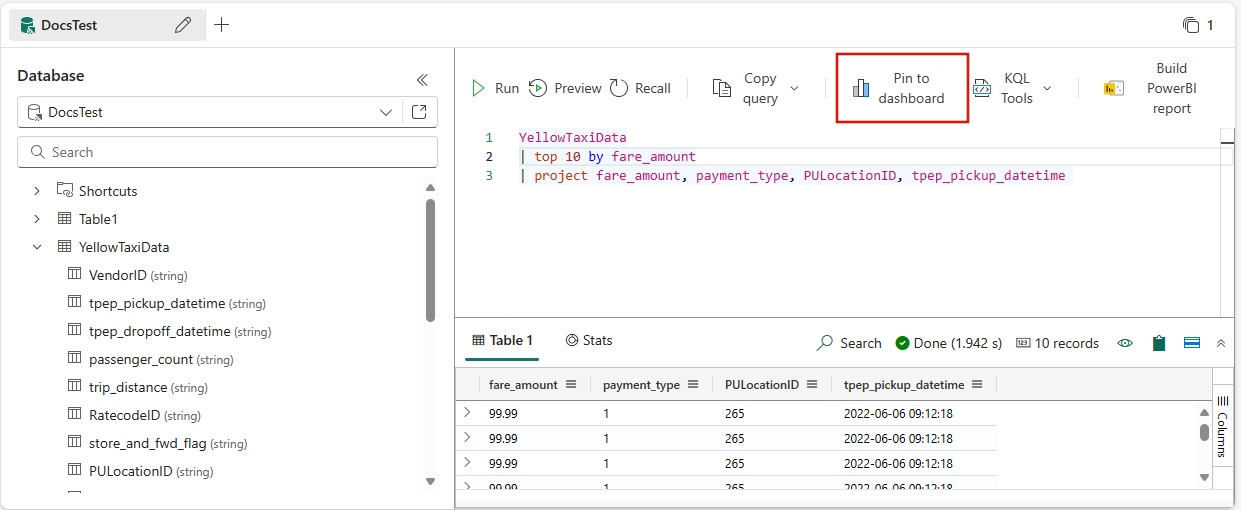建立即時儀表板 (預覽)
儀錶板是磚的集合,可選擇性地組織在頁面中,其中每個磚都有基礎查詢和可視化表示。 您可以將 Kusto 查詢語言 (KQL) 查詢原生匯出至儀錶板作為視覺效果,稍後視需要修改其基礎查詢和視覺效果格式。 除了輕鬆探索數據之外,這個完全整合的儀錶板體驗也提供改善的查詢和視覺效果效能。
在本文中,您將瞭解如何建立新的即時儀錶板、新增數據源,以及將磚新增至儀錶板。 您也會瞭解如何啟用自動重新整理、使用參數,以及導出儀錶板。
重要
您的數據是安全的。 有關用戶的儀錶板和儀錶板相關元數據會使用 Microsoft 管理的密鑰進行待用加密。
必要條件
在管理入口網站中啟用租用戶設定
重要
這個步驟必須由租用戶系統管理員完成。
流覽至 管理入口網站。
在 [ 租用戶設定] 索引卷標中,搜尋 [即時儀錶板]。 如需詳細資訊,請參閱 關於租用戶設定。
將 [建立即時儀錶板] 的按鈕切換為 [已啟用]。 如需詳細資訊,請參閱 租用戶設定 - Microsoft Fabric。
選取套用。
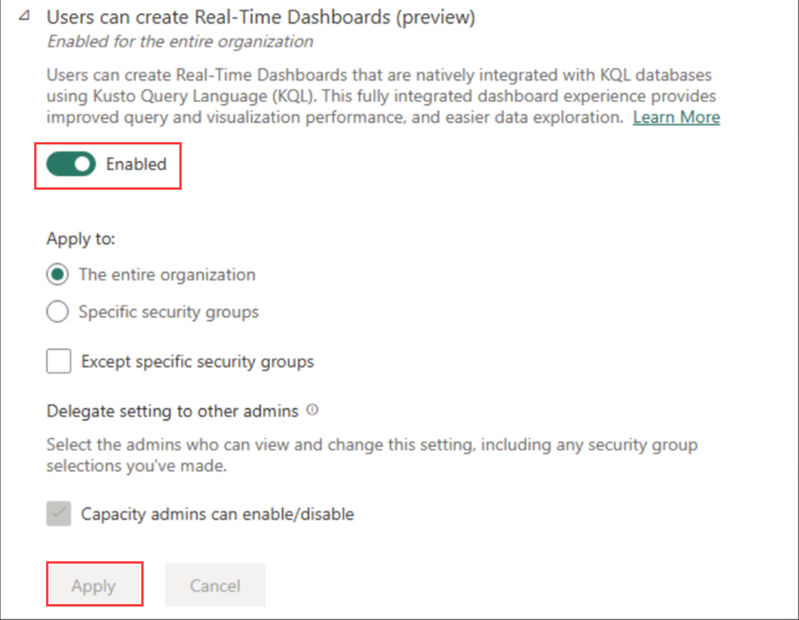
建立新的儀表板
即時儀錶板存在於工作區的內容中。 新的即時儀錶板一律會與您建立工作區時所使用的工作區相關聯。
- 流覽至所需的工作區。
- 選取 [+新增>即時儀錶板]
- 輸入儀錶板名稱,然後選取 [ 建立]。
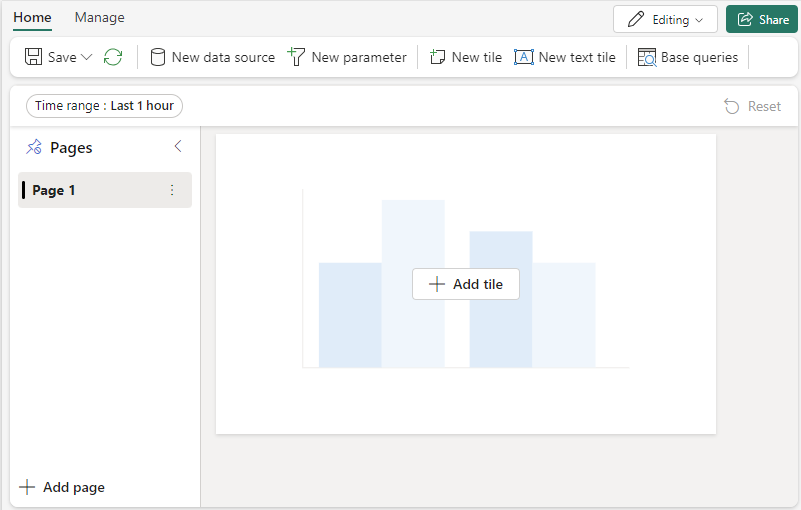
工作區中會建立新的儀錶板。
新增資料來源
數據源是與即時儀錶板相同工作區中特定資料庫的可重複使用參考。 不同的磚可以根據不同的數據源。
選取 [首頁] 索引標籤 >[新增數據源]。
在 [ 數據源] 窗格中,選取 [+ 新增]。
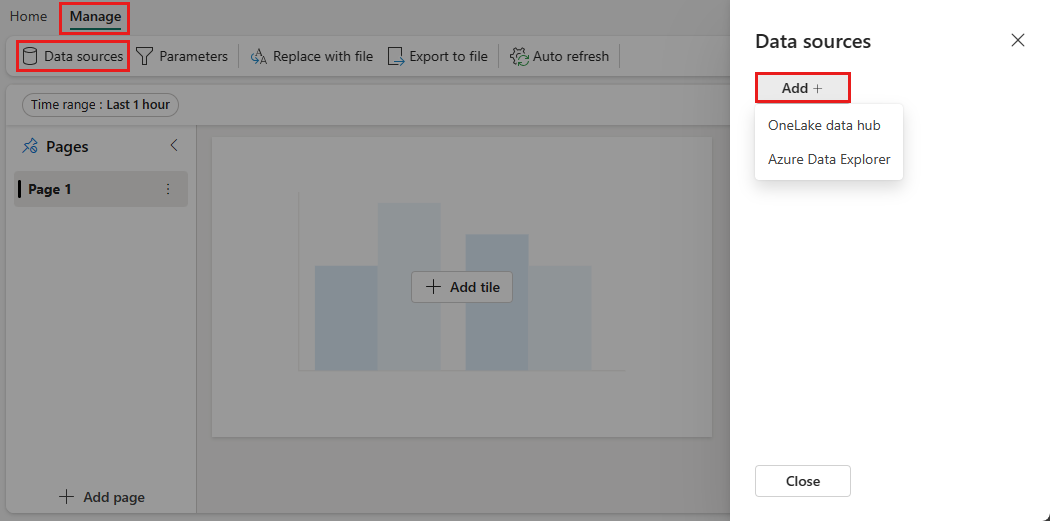
在 [ 建立新的數據源] 窗格中:
- 輸入數據來源名稱。
- 從下拉式清單中選取 [ 資料庫 ]。
選取 建立。
新增圖標
儀錶板磚會使用 Kusto 查詢語言 代碼段來擷取數據和轉譯視覺效果。 每個磚/查詢都可以支援單一視覺效果。
從儀錶板畫布或頂端功能表欄選取 [新增磚]。
在 [ 查詢 ] 窗格中,
從下拉功能表中選取數據源。
輸入查詢,然後選取 [ 執行]。 如需產生使用參數之查詢的詳細資訊,請參閱 在查詢中使用參數。
選取 [+新增視覺效果]。
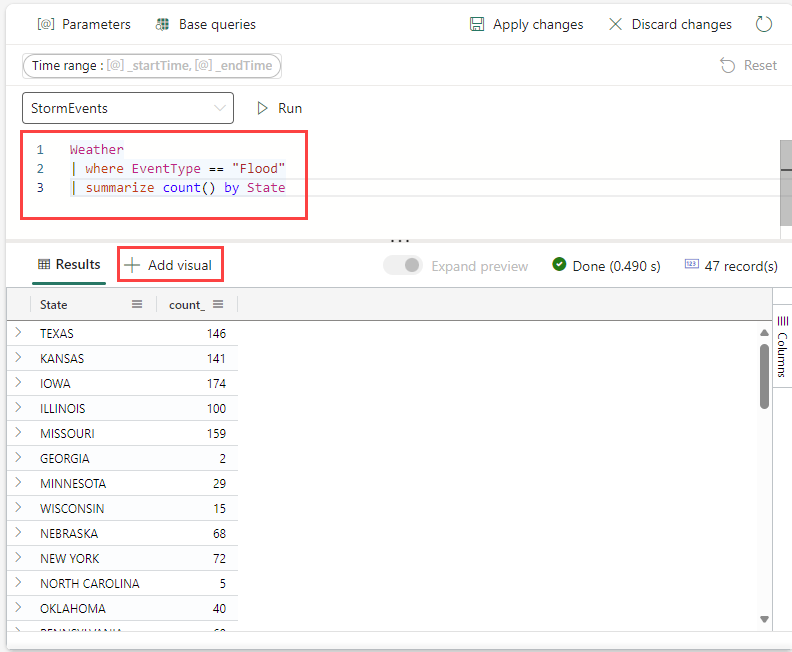
在 [ 視覺效果格式] 索引 標籤中,選取 [ 視覺效果類型 ] 以選擇視覺效果的類型。 如需如何自定義視覺效果的詳細資訊,請參閱 自定義即時儀錶板視覺效果。
選取 [ 套用變更 ] 將視覺效果釘選到儀錶板。
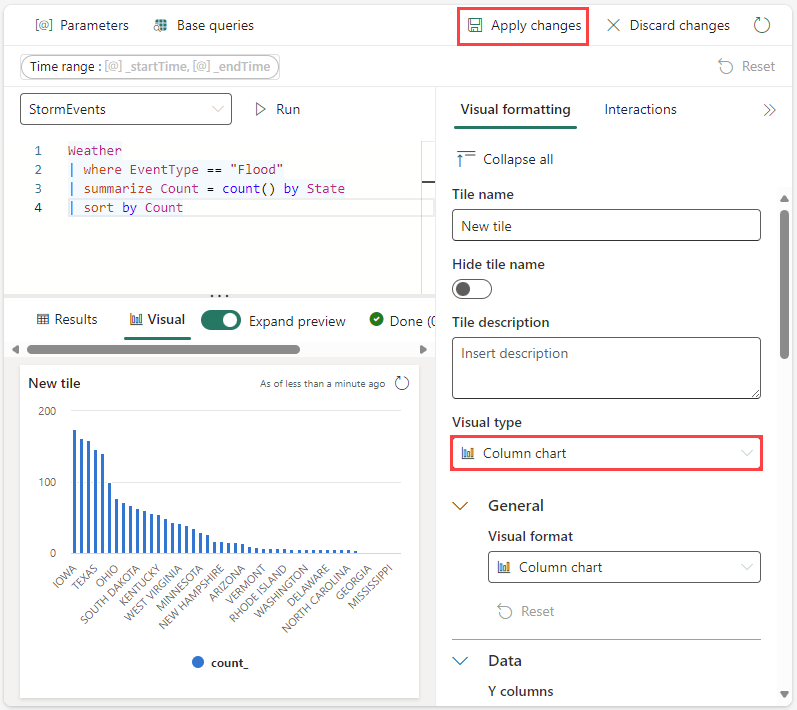
選取儲存圖示。
從查詢集新增磚
您可以直接從 KQL 查詢集中撰寫的查詢,將磚新增至儀錶板。
撰寫查詢。
選取 [釘選到儀表板] 。
在 [ 釘選查詢至儀錶板 ] 視窗中,執行下列動作:
選取現有的儀錶板或建立新的儀錶板。
為您的儀錶板磚命名。
您可以選擇性地選取 [建立磚之後開啟儀錶板],以在建立 之後立即檢視您的儀錶板。
選取 建立。
![[釘選查詢至儀錶板] 視窗的螢幕快照。](media/real-time-dashboard/pin-query-dashboard.png)
新增分頁
頁面是磚的選擇性容器。 您可以使用頁面將磚組織成邏輯群組,例如依數據源或主題區域。 您也可以使用頁面來建立具有多個檢視的儀錶板,例如從摘要頁面鑽研到詳細數據頁面的儀錶板。
在 [ 頁面] 窗格中,選取 [+ 新增] 頁面。
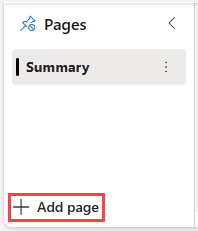
若要為頁面命名,請選取垂直 的 [更多] 功能表 [...]>重新命名頁面。
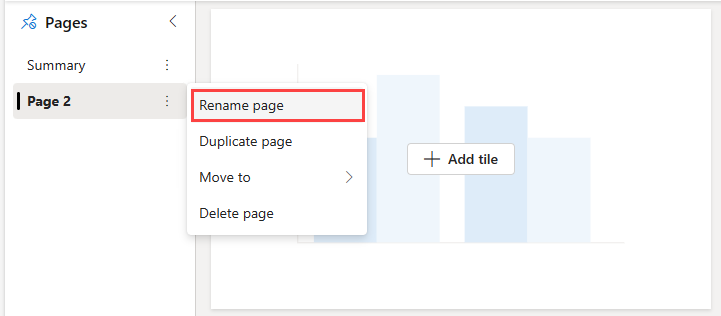
將磚 新增至頁面。
使用參數
參數可大幅改善儀錶板轉譯效能,並可讓您盡早在查詢中使用篩選值。 當參數包含在與磚相關聯的查詢中時,就會啟用篩選。 如需如何設定和使用不同類型參數的詳細資訊,請參閱 在即時儀錶板中使用參數。
檢視查詢
您可以在編輯或檢視模式中檢視查詢。 只有在編輯模式中,才能編輯磚的基礎查詢。
在您想要探索的磚上,選取 [ 更多] 功能表 [...]>檢視查詢。
隨即開啟含有查詢和結果數據表的窗格。
選取 [ 編輯查詢]。
選擇現有的 KQL 查詢集或新的 KQL 查詢集。 繼續編輯 KQL 查詢集中的查詢。

注意
使用此流程對查詢所做的任何編輯都不會反映在原始的即時儀錶板中。
啟用自動重新整理
自動重新整理是一項功能,可讓您自動更新儀錶板上的數據,而不需要手動重載頁面或按兩下重新整理按鈕。
默認的自動重新整理速率可由資料庫編輯器設定。 編輯器和檢視者都可以在檢視儀錶板時變更自動重新整理的實際速率。
不過,資料庫編輯器可以限制任何查看器可以設定的最小重新整理速率,以減少叢集負載。 設定最小重新整理速率時,資料庫用戶無法設定低於最小值的重新整理速率。
選取 [管理] 索引標籤 >[自動重新整理]。
切換選項,讓自動重新整理已啟用。
選取 [ 最小時間間隔] 和 [預設重新整理速率] 的值。
選取 [ 套用 ],然後 選取 [儲存 儀錶板]。
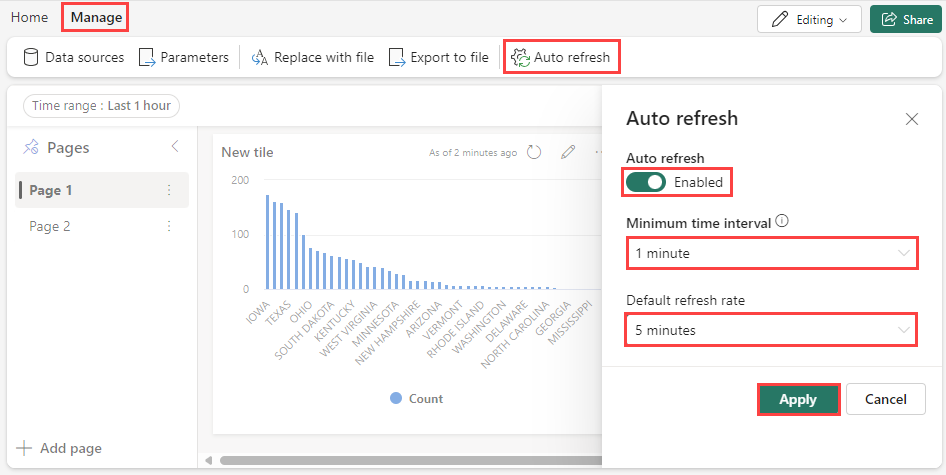
共用儀錶板
若要共用儀錶板連結:1。請選取 [共用 ],然後選取 [ 複製連結 1]。在 [ 儀表板許可權] 視窗中,選取 [ 複製] 連結。
匯出儀錶板
使用 [檔案] 功能表,將儀錶板導出至 JSON 檔案。 匯出儀錶板在下列案例中很有用:
- 版本控制:您可以使用 檔案將儀錶板還原至舊版。
- 儀錶板範本:您可以使用 檔案作為建立新儀錶板的範本。
- 手動編輯:您可以編輯檔案以修改儀錶板。 檔案可以匯回儀錶板。
若要匯出儀錶板,請在儀錶板中選取 [管理] 索引標籤> |-> 匯出至檔案。
檔案包含 JSON 格式的儀錶板數據,其大綱如下代碼段所示。
{
"id": "{GUID}",
"eTag": "{TAG}",
"title": "Dashboard title",
"tiles": [
{
"id": "{GUID}",
"title": "Tile title",
"query": "{QUERY}",
"layout": { "x": 0, "y": 7, "width": 6, "height": 5 },
"pageId": "{GUID}",
"visualType": "line",
"dataSourceId": "{GUID}",
"visualOptions": {
"xColumn": { "type": "infer" },
"yColumns": { "type": "infer" },
"yAxisMinimumValue": { "type": "infer" },
"yAxisMaximumValue": { "type": "infer" },
"seriesColumns": { "type": "infer" },
"hideLegend": false,
"xColumnTitle": "",
"yColumnTitle": "",
"horizontalLine": "",
"verticalLine": "",
"xAxisScale": "linear",
"yAxisScale": "linear",
"crossFilterDisabled": false,
"crossFilter": { "dimensionId": "dragX-timeRange", "parameterId": "{GUID}" },
"multipleYAxes": {
"base": { "id": "-1", "columns": [], "label": "", "yAxisMinimumValue": null, "yAxisMaximumValue": null, "yAxisScale": "linear", "horizontalLines": [] },
"additional": []
},
"hideTileTitle": false
},
"usedParamVariables": [ "{PARAM}" ]
}
],
"dataSources": [ {} ],
"$schema": "https://dataexplorer.azure.com/static/d/schema/20/dashboard.json",
"autoRefresh": { "enabled": true, "defaultInterval": "15m", "minInterval": "5m" },
"parameters": [ {} ],
"pages": [ { "name": "Primary", "id": "{GUID}" } ],
"schema_version": "20"
}
從檔案更新或還原現有的儀錶板
您可以更新現有的儀錶板,或還原舊版,如下所示:
- 在儀錶板中,選取 [ 管理] 索引標籤 >[以檔案取代]。
- 選取檔案以更新儀錶板。
- 選取 [儲存]。
相關內容
意見反應
即將登場:在 2024 年,我們將逐步淘汰 GitHub 問題作為內容的意見反應機制,並將它取代為新的意見反應系統。 如需詳細資訊,請參閱:https://aka.ms/ContentUserFeedback。
提交並檢視相關的意見反應